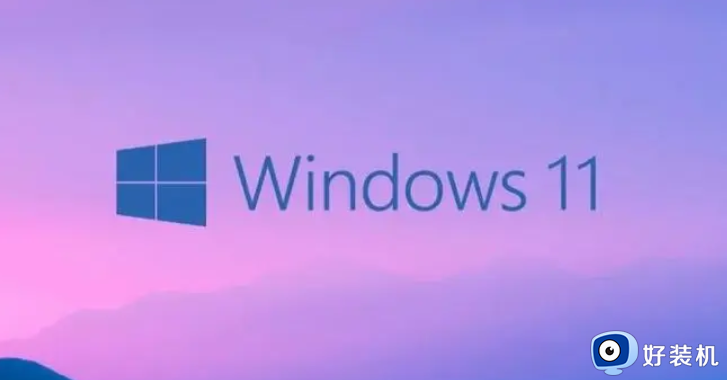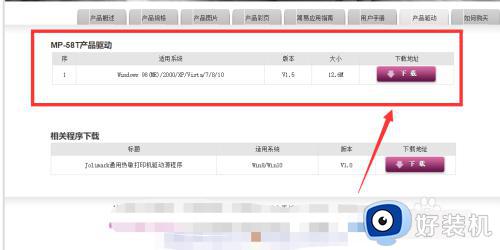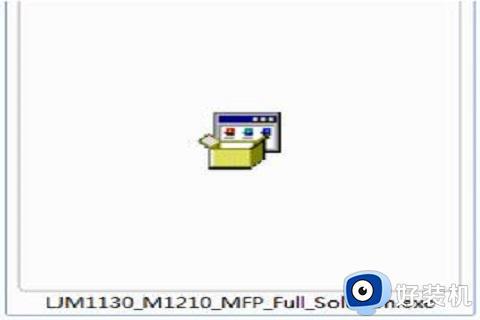佳能lbp2900打印机怎么安装驱动 佳能lbp2900打印机驱动安装教程
要在电脑中使用打印机的时候,就需要安装相应的驱动才可以,然而有用户在购买佳能lbp2900打印机之后,却不知道要怎么安装驱动,其实可以从网上下载驱动软件包然后进行安装就可以了,不会的用户们可以紧跟小编的步调一起学习一下佳能lbp2900打印机驱动安装教程。
方法如下:
1、在百度搜索下载佳能LBP2900打印机驱动官方软件包,下载得到zip格式的压缩包,把压缩包解压,得到一个exe的应用程序,双击exe程序文件可解压出一个新的文件夹。
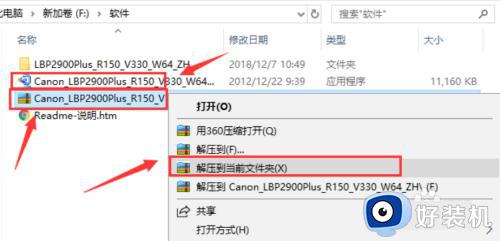
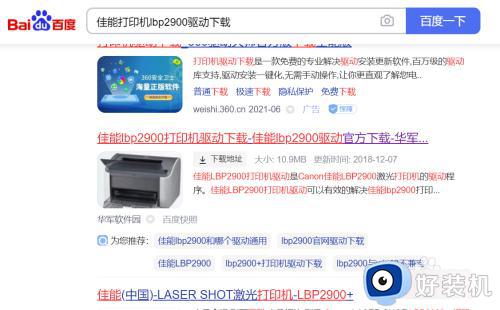
2、找到Setup.exe安装文件
打开解压后的文件夹,找到Setup.exe安装文件,双击exe文件进入lbp打印机驱动安装界面。
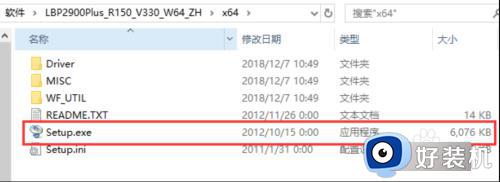
3、进入驱动安装界面,点击安装
进入到佳能lbp2900打印机驱动安装界面,点击“下一步”安装。

4、在用户许可协议界面按要求操作
进到用户许可协议界面,点击界面下方的“是”。
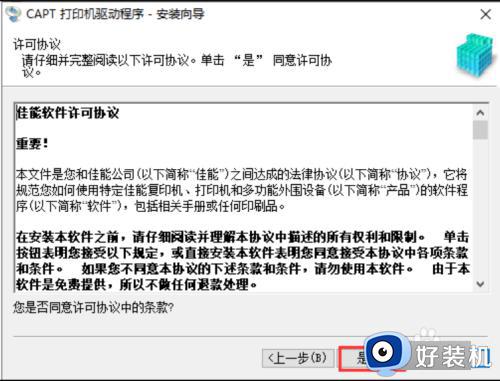
5、使用USB连接安装
进入打印机驱动安装程序界面,选择“使用USB连接安装”,点击“下一步”,选择USB安装方式,需开启打印机电源,用USB线将打印机与电脑连接。
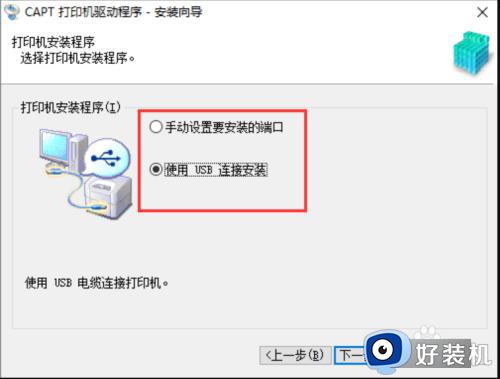
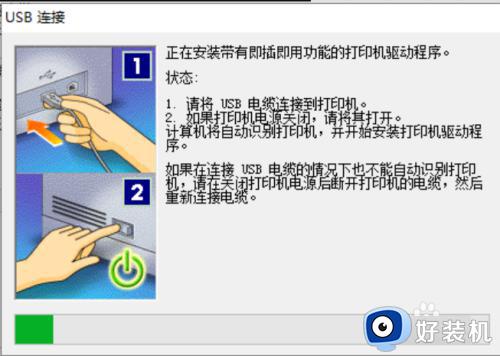
6、等待安装
lbp2900打印机驱动安装中,等待完成安装。
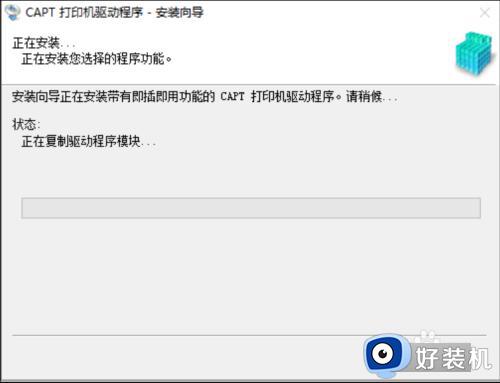
以上就是佳能lbp2900打印机怎么安装驱动的详细内容,大家如果有想要安装的话,可以学习上面的方法来进行安装吧。